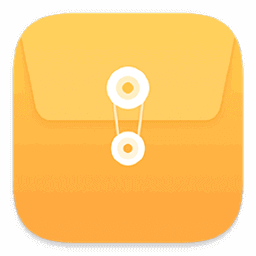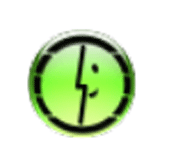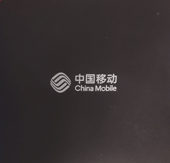鸿蒙HarmonyOS 3种方式快速执行手动场景方法
智慧场景服务上线以来,广大用户的生活已经被联动自动化场景安排地明明白白,回家开灯、自动扫地等日常操作均不必再亲自动手,完全能够按需智能执行。
而我们也发现一些用户高频使用的场景中,有部分是需要手动执行的,每次使用时都要主动打开智慧生活 App,找到对应的场景卡片才能够执行,为了让这些高频操作的手动卡片执行变得更高效,今天小编就教大家3种方式,让你能在鸿蒙系统中快速执行智慧场景。
顾名思义,通过小艺语音控制来执行。
方式1:语音控制——喊出卡片的名字
找到你想要语音控制的卡片,点击右上角菜单选择【语音控制】,设置专属的语音指令,默认为卡片名称,同时也可以设置多个指令,确认保存后立即生效,随时呼叫小艺说出语音指令就能执行场景。
方式2:鸿蒙系统桌面服务卡片——一点即达
升级完 HarmonyOS 2 后,全新的桌面服务卡片有着更高的可玩性,在桌面找到智慧生活 App,上划 App 图标后选择卡片样式,固定在桌面,就能够直接点击卡片执行对应场景了。

方式3:鸿蒙系统控制中心——全局下拉
目前卡片最多支持4张场景卡,记得到【智慧生活 App -> 场景 -> 我的场景】页面中,将你需要的卡片移至最上方哦。
HarmonyOS 2 系统不仅升级了桌面服务卡片,同时也对控制中心进行了升级,通过手机右上方下拉通知栏,进入控制中心,就能看到位于超级终端下方的卡片入口啦。
同样是4张卡片,默认折叠2张卡片,首次添加卡片或卡片数量(手动执行卡片)低于4张时,将自动加入控制中心,若超过4张,则需要通过控制中心右上角菜单编辑智能设备,添加所需要的场景卡,并调整场景卡片顺序,确认保存后刷新。
通过上面的3种方式,你所编排手动执行场景卡,也能像自动化执行场景一样高效,体验更进一步,快来添加一张场景卡试试吧!
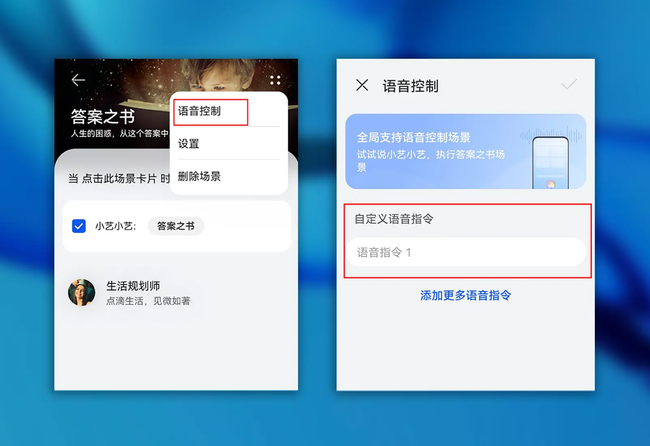

注:非首次添加场景卡或已有场景卡数量超过4张时,调整场景卡后桌面服务卡片将在重启手机后刷新。
华为DevEco Studio

-
HUAWEI DevEco Studio(以下简称DevEco Studio)是面向华为终端全场景多设备的一站式集成开发环境(IDE),为开发者提供工程模板创建、开发、编译、调试、发布等E2E的HarmonyOS应用开发服务。通过使用DevEco
软件大小:615MB 星级: 更新时间:2020-09-10
- 华为手机鸿蒙OS电池健康度容量查看方法2021-09-12
- 华为手机鸿蒙备忘录实用功能使用方法2021-09-09
- 华为手机健康码快捷指令自动打开设置方法2021-09-05
- 华为手机鸿蒙OS充电提示音设置方法2021-09-04
- 华为手机自动调节亮度卡片设置方法2021-08-29
- 华为手机鸿蒙OS一键打印图片文档方法2021-09-08
- 华为鸿蒙碰一碰连接开发实现教程2021-08-01
- 华为鸿蒙纯净模式开启关闭方法2021-06-22
- 华为一键传NFC标签制作方法2022-02-19
- 海康威视录像机越界侦测录像设置方法2022-02-19
- 12款好玩的国风卡牌手游排行榜2021-06-07
华为推送服务app(HMS Core) v5.2.0.333

104.1MB ︱05-18

14.6MB ︱08-27

23.7MB ︱11-19
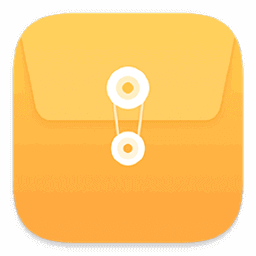
73.0MB ︱09-13
华为STB管理工具 STBMonitor v7.0.0 破解版
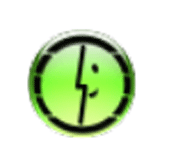
5.02MB ︱04-18
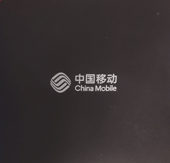
267MB ︱04-22